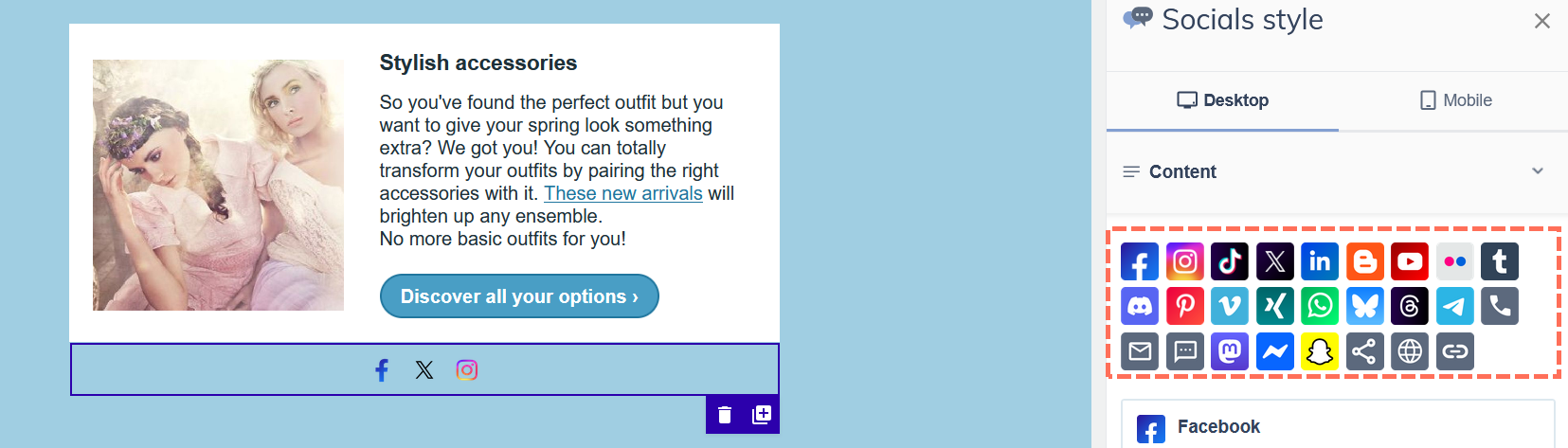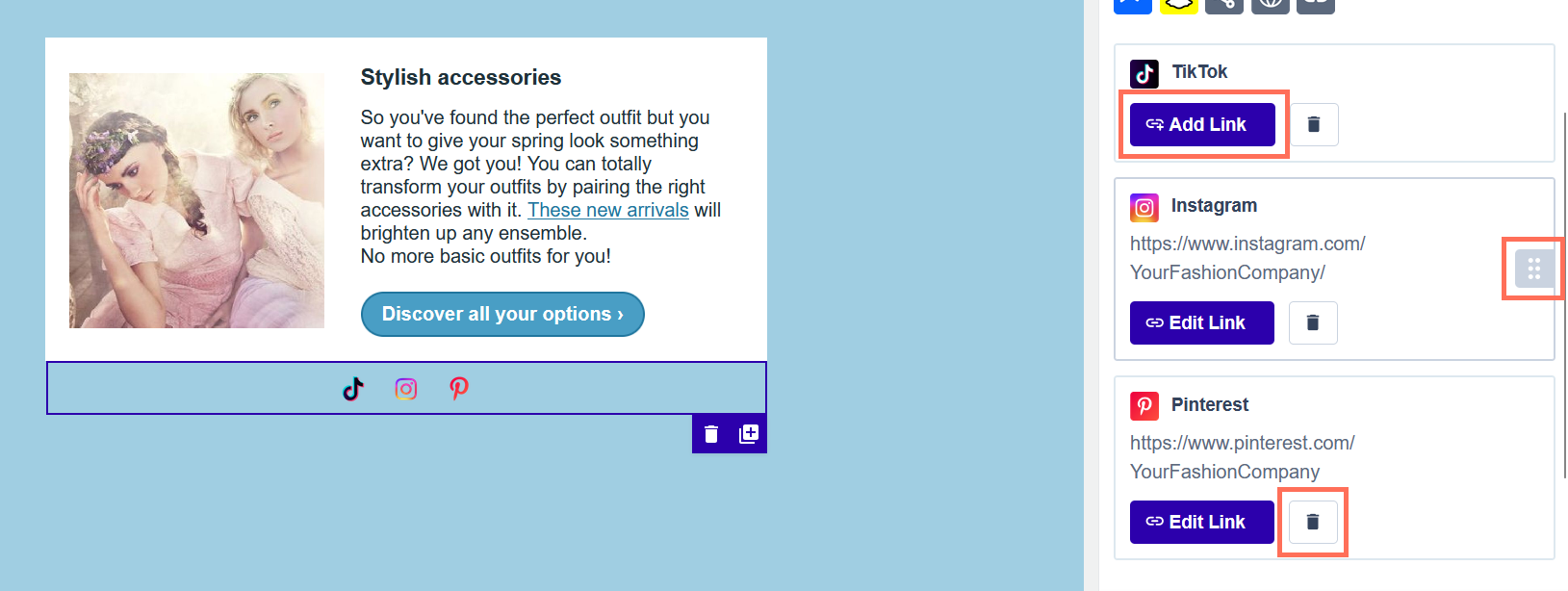Ajouter des boutons pour accéder aux réseaux sociaux
En connectant vos réseaux sociaux à vos messages, vous gagnerez peut-être un peu plus de trafic. Dans Flexmail, vous avez la possibilité d'ajouter automatiquement des boutons pour accéder aux réseaux sociaux dans les trois outils que nous utilisons pour créer des messages - l'E-mail builder, le modèle proposé par l'assistant et l'éditeur HTML.
E-mail builder
Cliquez sur l'icône Éléments à gauche pour ouvrir le panneau Éléments et faites glisser l'élément Socials dans une structure.

- Vos boutons de médias sociaux apparaîtront maintenant sur le canevas. Cliquez sur l'élément de médias sociaux sur le canevas pour ouvrir les paramètres de style Social.
Cliquez sur les icônes dans la section Contenu pour les ajouter à l'élément Socials.
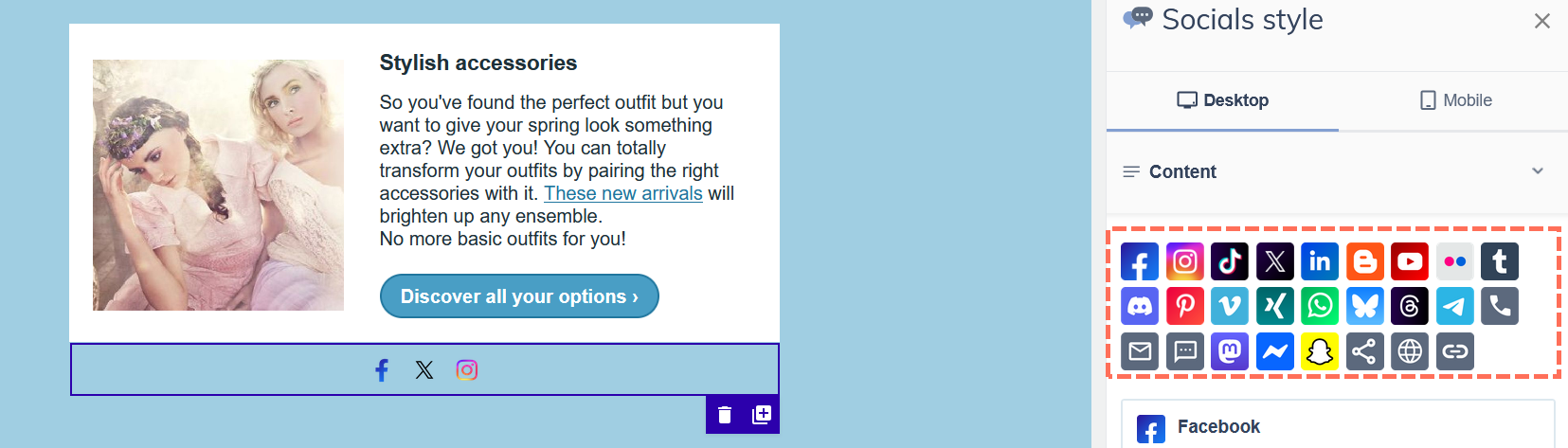
- Utilisez le bouton Ajouter un lien pour ajouter les liens de vos comptes de médias sociaux aux icônes. Enregistrez-les dans les paramètres de compte pour permettre leur ajout automatique.
Utilisez la poignée pour réorganiser les icônes dans l'élément Socials et l'icône de corbeille pour supprimer une chaîne.
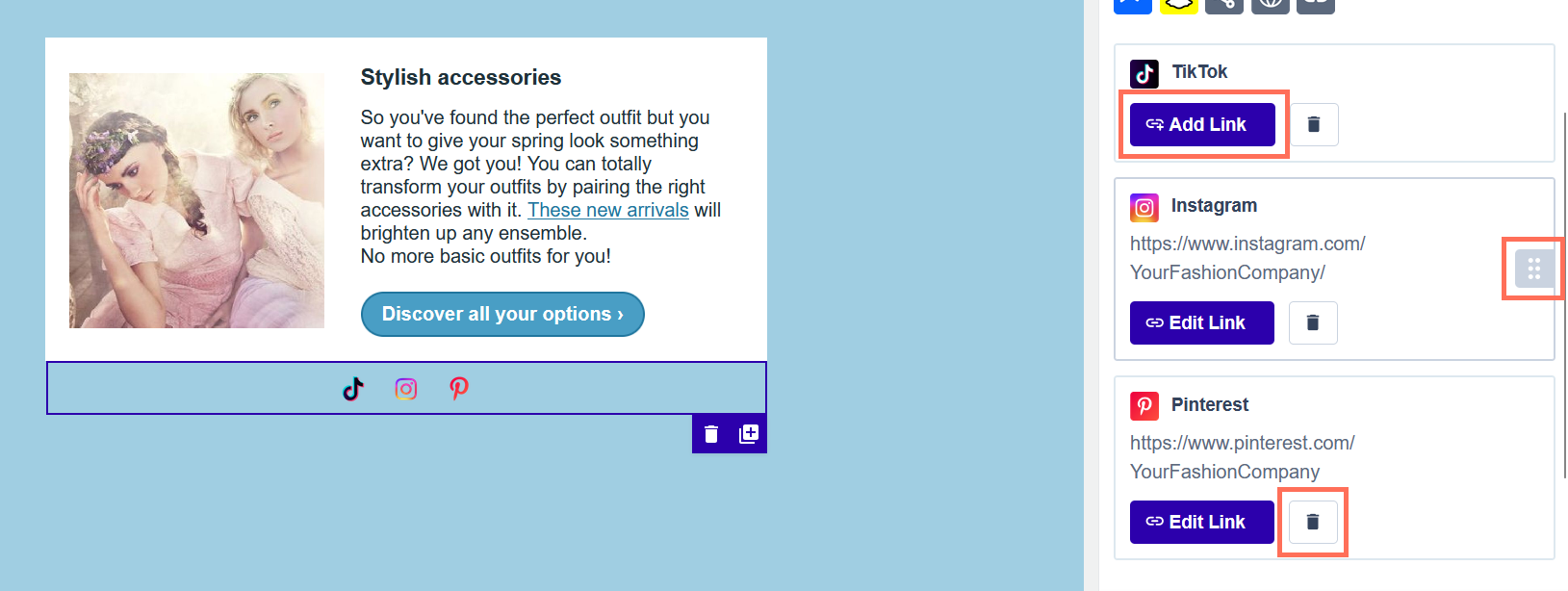
- Dans la section Apparence, choisissez le type souhaité (original, arrondi, carré) et la couleur souhaitée (originale, sombre, claire) pour vos icônes. Vous pouvez également déterminer la taille et définir l'espacement entre elles.
- Dans la section Disposition, vous pouvez définir l'alignement de votre élément Socials et définir le marge autour de l'élément.
- Dans la section Visibilité, vous pouvez choisir de cacher l'élément socials sur desktop ou mobile.

Modèle proposé par l'assistant
- Développez l'élément Réseaux sociaux et ajoutez vos comptes de réseaux sociaux dans le champ correspondant.
Laissez un champ vide, et ce compte de réseau social n'apparaîtra pas dans votre modèle.

Éditeur HTML
- Assurez-vous que le curseur est placé à l'endroit où vos boutons de réseaux sociaux doivent apparaître. Cliquez sur L'icône Facebook.

Avec la Fenêtre contextuelle des réseaux sociaux, vous pouvez ajouter vos comptes de réseaux sociaux un par un. Cliquez sur l'icône de réseau social dans la liste pour sélectionner la taille de l'icône et l'ajouter à votre modèle.

- Vous pouvez également pré-saisir un message que vos contacts pourraient partager sur leurs réseaux sociaux ou un message qu'ils pourraient envoyer à leurs contacts, en partageant vos réseaux sociaux. Le partage de vos réseaux sociaux de cette manière n'est possible que dans l'éditeur HTML.